Souhaitez-vous supprimer la protection DRM d’Apple Music pour écouter les chansons téléchargées sur n’importe quel appareil ? Lorsque votre abonnement Apple Music expire, certaines chansons que vous aimez peuvent ne plus être disponibles à l’écoute. De plus, vous ne pouvez pas lire les titres Apple Music sur d’autres appareils ou lecteurs courants, car ils sont chiffrés au format M4P/AAC protégé par DRM.
Pour un usage strictement personnel, la solution pragmatique consiste à convertir les fichiers M4P/AAC vers un format répandu (MP3). Ce guide 2025 compare options gratuites et payantes avec leurs limites et effets sur la qualité, afin de vous aider à choisir en connaissance de cause. Nous incluons un outil spécialisé testé (TuneFab Apple Music Converter) ainsi que des alternatives gratuites/intégrées.
Avertissement :
L’information ci-dessous est fournie à des fins éducatives et pour un usage personnel. Respectez la législation de votre pays et les conditions d’utilisation d’Apple. N’utilisez pas de copies pour le partage, la diffusion publique ou toute finalité illicite.
CONTENU
Pourquoi avez-vous besoin de supprimer DRM d 'Apple Music ?
Malheureusement, après avoir résilié votre abonnement à Apple Music, vous ne pouvez plus profiter du privilège d'écouter de la musique payante, même si vous avez déjà téléchargé des chansons, et encore moins les déplacer sur un appareil non autorisé. Tout cela est dû à la protection DRM spéciale d'Apple pour la musique payante. Par conséquent, vous devez supprimer DRM d 'Apple Music pour avoir la liberté de jouir des chansons payantes.
Méthode 1. Supprimer le DRM d'Apple Music avec l’aide d’un convertisseur spécialisé
L'enlèvement de DRM des chansons protégées est en fait le processus de convertir les fichiers audio M4P en format MP3 ou en d'autres formats populaires. Cela tombe exactement sur la spécialité de TuneFab Apple Music Converter.
TuneFab Apple Music Converter est un outil puissant conçu pour aider les utilisateurs à enlever le DRM des fichiers Apple Music. Grâce à son interface intuitive, il permet de convertir facilement les pistes protégées en formats populaires tels que MP3, WAV, et FLAC, tout en préservant la qualité audio d'origine. En plus de cela, TuneFab offre une conversion rapide et par lot, ce qui permet de gagner du temps tout en profitant de votre musique sur différents appareils.
Caractéristiques principales de TuneFab Apple Music Converter
- Suppression de la protection DRM d'Apple Music ;
- Lecteur web d'Apple Music intégré ;
- Vitesse de conversion rapide jusqu'à 35X ;
- Maintenir la qualité originale : meilleur à 320 Kbps, 48 kHz ;
- Convertir Apple Music en formats communs : MP3, M4A, WAV, FLAC et AIFF ;
- Garder des étiquettes ID3 et des métadonnées originales.
Alors comment démarrer une conversion de la musique d 'Apple Music avec ce logiciel ? Veuillez suivre le guide ci-dessous.
Étape 1. Connectez-vous au compte de TuneFab Apple Music Converter
Démarrez le programme TuneFab Apple Music Converter sur Windows ou Mac. L'application est dotée d'un lecteur web Apple Music intégré. Connectez-vous au lecteur web d'Apple Music.
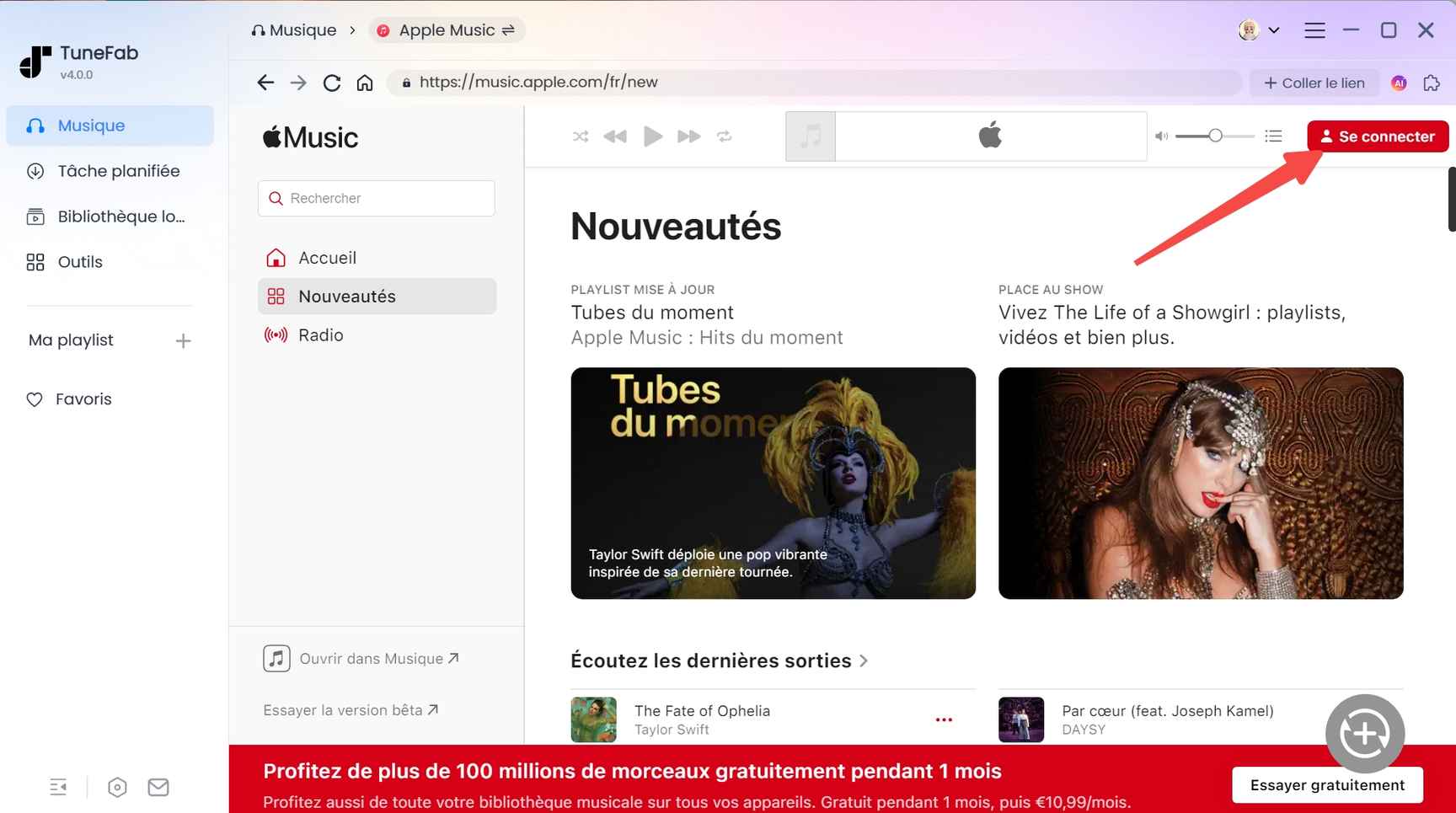
Étape 2. Choisir les chansons à convertir
Comme vous voyez sur l'interface du logiciel, cliquez sur l'icône flottant « + », les chansons seront toutes ajoutées à la liste d'attente de conversion. Vous pouvez également faire glisser une seule chanson vers cette icône pour l'ajout individuel.
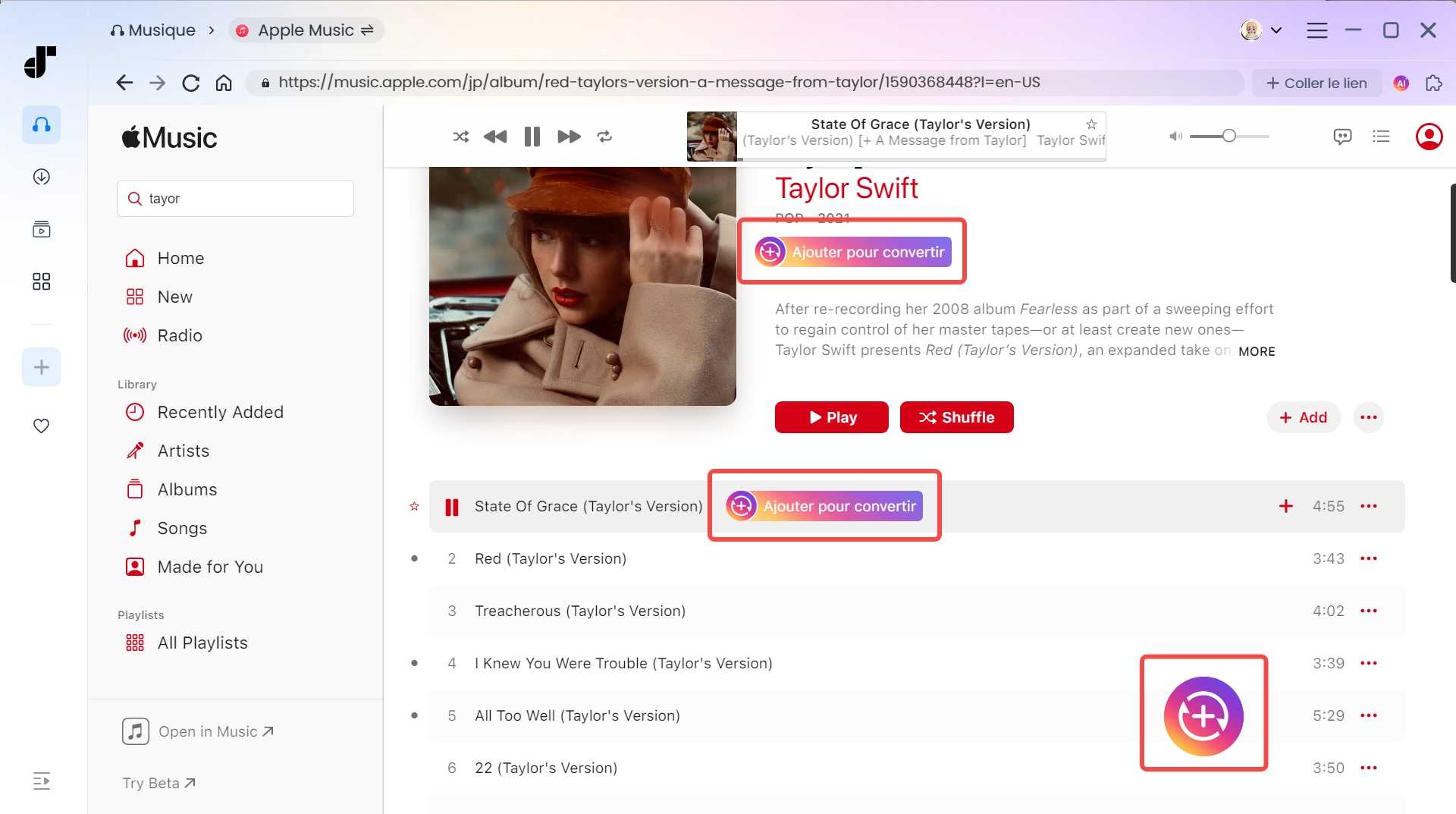
Étape 3. Personnaliser le format de sortie
Dans l'interface principale, vous avez la possibilité de choisir le chemin et le format de sortie. De plus, vous pouvez personnaliser plusieurs paramètres, notamment la qualité audio, les étiquettes ID3, les métadonnées, la vitesse de conversion, et bien d'autres options.

Étape 4. Supprimer le DRM d'Apple Music et terminer la conversion
Cliquez sur « Tout convertir » pour lancer le téléchargement. Les chansons converties apparaîtront dans la section « Converti(e) ».

Méthode 2. Supprimer les DRM d'Apple Music via GitHub
Si vous avez des connaissances techniques en codage, vous pouvez envisager d'utiliser des outils open source pour supprimer gratuitement le DRM d'Apple Music. Manzana Apple Music Downloader est un programme Python créé par des développeurs tiers sur GitHub. Il est spécialement conçu pour télécharger et convertir des chansons d'Apple Music, permettant aux utilisateurs de sauvegarder facilement leur musique préférée dans un format pouvant être écouté hors ligne. Ce logiciel prend en charge plusieurs formats audio, tels que MP3, AAC et WAV, garantissant ainsi que les utilisateurs puissent choisir le meilleur format en fonction de leurs besoins.
Étape 1. Installez Manzana Apple Music Downloader sur votre PC. Si vous utilisez GitHub, vous pouvez le faire simplement en suivant la commande.
Étape 2. Exécutez le programme. Lors de la première exécution, il créera tous les répertoires nécessaires pour traiter les fichiers à l'intérieur du programme. Il vous demandera de placer vos fichiers de périphérique Widevine dans le répertoire.
Étape 3. Copiez votre répertoire de périphérique Widevine à cet endroit. Celui-ci devrait contenir des fichiers. Voici un exemple de la structure de fichiers à l'intérieur du répertoire ci-dessous.
Étape 4. Ajoutez le « mediaUserToken » que vous avez obtenu des « cookies » dans le programme. Vous pouvez utiliser la commande « python pomme.py -h » pour accéder à la page d'aide.
Étape 5. Vous pouvez saisir plusieurs URL à la fois, il suffit de les ajouter avec un séparateur. Les URL doivent être affichées ligne par ligne, comme suit.
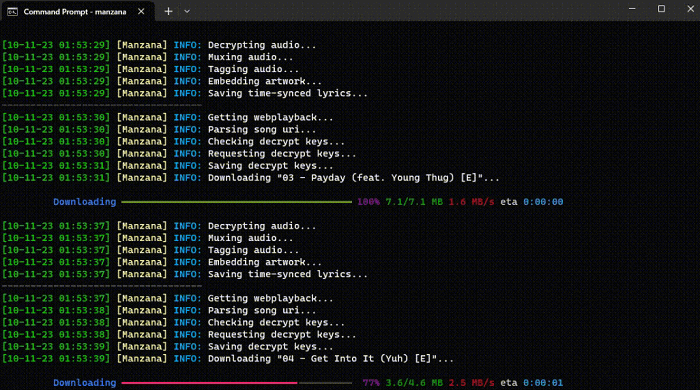
Ensuite, le DRM d'Apple Music sera supprimé et les chansons seront téléchargées dans un format universel.
À savoir
- Méthode non officielle, réservée aux profils techniques ; complexité et courbe d’apprentissage élevées.
- Peut exiger des jetons/cookies ou des composants liés au DRM ; risque de non-conformité avec les conditions d’Apple — usage strictement personnel.
- Compatibilité et pérennité incertaines (scripts cassés, mises à jour fréquentes).
- Pour la plupart des utilisateurs, privilégiez des options plus stables et conformes.
Méthode 3. Supprimer le DRM d'Apple Music en utilisant iTunes Match
Il est vrai que Apple FairPlay DRM est attaché à iTunes Music acheté. Un fait moins connu est que vous pouvez également supprimer les DRM des anciens achats de musique iTunes avec iTunes Match. Et si vous avez déjà un abonnement Apple Music, iTunes Match est intégré à celui-ci afin que vous puissiez bénéficier de tous les avantages.
Fondamentalement, le service iTunes Match vous permet de faire correspondre ou de télécharger des pistes de votre bibliothèque musicale vers la bibliothèque musicale iCloud. Et la chanson correspondante ne sera pas classée sans DRM car elle correspond au catalogue iTunes Store qui vend des pistes sans DRM. Après cela, vous pouvez télécharger et diffuser vos anciens achats de musique iTunes sur un autre appareil.
Voici comment supprimer la protection DRM d'Apple Music avec iTunes Match :
Étape 1. Abonnez-vous à iTunes Match. Trouvez vos chansons protégées par iTunes à partir de cette application.
Étape 2. Cliquez sur « Bibliothèque » sur l'onglet Musique d'iTunes.
Étape 3. Sélectionnez les chansons protégées et supprimez-les.
Étape 4. Cliquez sur l'icône du nuage pour télécharger les chansons non protégées sur votre appareil.
À savoir
- Peut fournir des téléchargements AAC 256 kb/s sans DRM pour les morceaux correspondus/téléversés depuis votre bibliothèque.
- Ne supprime pas le DRM des titres du catalogue Apple Music (abonnement).
- Service payant ; la réussite du « match » n’est pas garantie et les versions peuvent différer (qualité/édition).
- Conservez toujours une sauvegarde indépendante de votre bibliothèque.
Méthode 4. Supprimer le DRM d'Apple Music en le gravant sur un CD
Vous ne pouvez pas graver sur CD les titres Apple Music issus de l’abonnement, car ils sont protégés par le DRM. En revanche, il est possible de graver vos titres achetés sur l’iTunes Store (généralement fournis en iTunes Plus, sans DRM) sur un CD audio classique depuis l’app Musique/iTunes.
Notez que si une playlist contient d’anciens achats encore protégés, le nombre de gravures peut être limité à sept. Pour une compatibilité maximale avec les lecteurs, privilégiez le CD audio plutôt qu’un « CD MP3 / AAC », qui n’est lisible que par des appareils compatibles. Aucune installation de plug-ins supplémentaires n’est nécessaire pour graver vos achats. Découvrez les étapes spécifiques :
Étape 1. Lancez iTunes et accédez à « Musique », puis cliquez avec le bouton droit sur le panneau de gauche pour créer une liste de lecture et faites glisser les chansons que vous souhaitez y graver.
Étape 2. Insérez votre CD dans le disque dur. Ensuite, faites un clic droit sur la liste de lecture sur iTunes et sélectionnez « Graver la playliste sur un disque ».
Étape 3. Choisissez « CD audio » et appuyez sur « Graver ».

À savoir
- Les titres Apple Music (abonnement) ne peuvent pas être gravés sur CD (DRM).
- Vous pouvez graver vos titres achetés sur l’iTunes Store (iTunes Plus, sans DRM) en CD audio via l’app Musique/iTunes.
- Pour d’anciens achats encore protégés, la limite peut être de 7 gravures par playlist.
- Privilégiez un CD audio plutôt qu’un « CD MP3/AAC », dont la compatibilité dépend des appareils.
Méthode 5. Supprimer le DRM d'Apple Music via Requiem 4.1
Requiem 4.1 est un outil puissant conçu pour supprimer le DRM des contenus protégés, y compris ceux d'Apple Music. Grâce à son interface conviviale et son efficacité, il permet aux utilisateurs de déverrouiller facilement leurs chansons préférées et de les convertir en formats audio sans protection. Que vous souhaitiez profiter de votre musique hors ligne ou sur différents appareils, Requiem 4.1 est une solution idéale pour ceux qui cherchent à gérer librement leur bibliothèque musicale.
Veuillez vous référer aux étapes suivantes:
Étape 1 : Désinstallez d'abord les applications suivantes de votre PC : iTunes, mise à jour des logiciels Apple, prise en charge des appareils mobiles Apple, ainsi que la prise en charge des applications Apple 32 bits et 64 bits.
Étape 2 : Installez la version iTunes 10.7 sur votre PC, puis assurez-vous que Requiem 4.1 est également installé.
Étape 3 : Localisez le dossier de votre bibliothèque iTunes et renommez-le.
Étape 4 : Ouvrez iTunes 10.7 et sélectionnez les pistes que vous souhaitez traiter. Veillez à ce que votre PC soit autorisé pour garantir la lecture correcte des chansons.
Étape 5 : Fermez iTunes, puis lancez Requiem 4.1. L'application recherchera automatiquement les chansons protégées par Apple Music et supprimera leur protection. Une notification apparaîtra une fois le processus terminé avec succès.
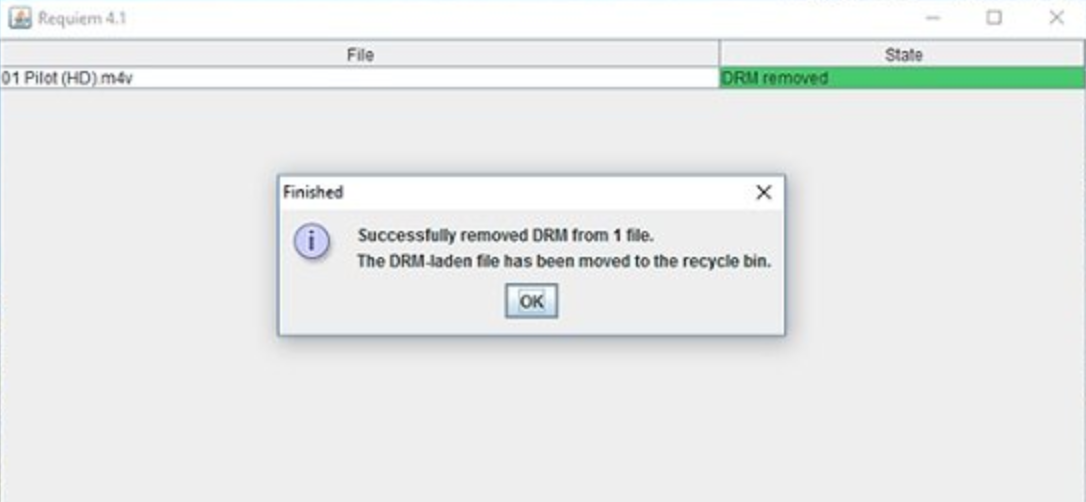
À savoir
- Outil ancien et non maintenu, dépendant d’iTunes 10.7 et d’environnements obsolètes.
- Fortes limites de compatibilité et de stabilité avec les versions actuelles d’Apple Music/iTunes/Musique.
- Peut contrevenir aux conditions d’Apple ; usage personnel à vos risques.
- Non recommandé pour un usage courant ; préférez des solutions actuelles et sûres.
Méthode 6. Supprimer le DRM d'Apple Music avec un enregistreur
Enregistrez votre musique Apple préférée pour la sauvegarde du stockage, ce qui est également un moyen de contourner le DRM d'Apple Music. FonePaw Enregistreur d'écran est un outil tellement pratique qui peut enregistrer les musiques d'Apple Music sans que vous ayez à configurer des réglages compliqués. Il vous permet d’enregistrer les musiques d'Apple Music au format MP3, WMA, AAC et M4V.
Suivez les instructions suivantes pour apprendre à enregistrer les musiques de Spotify et les écouter lorsque vous êtes hors ligne.
Étape 1. Téléchargez et installez FonePaw Enregistreur d’écran.
Étape 2. Lancez le programme. Cliquez sur « Enregistreur Audio » pour enregistrer de la musique à partir d'Apple Music.
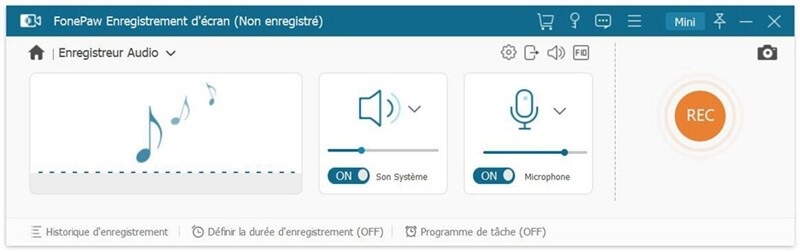
Étape 3. Cliquez sur « Préférences » > « Sortie » et allez dans les sections Audio. Vous pouvez définir le format de sortie de la musique. Choisissez entre les formats MP3, M4A, AAC et WMA et sélectionnez la qualité de l'enregistrement.
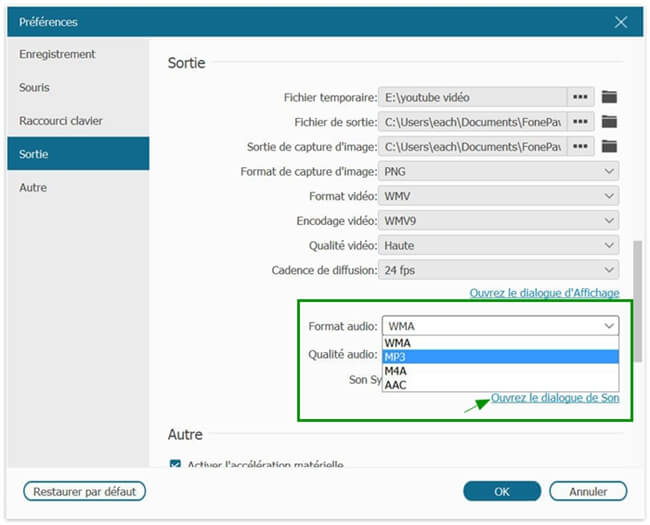
Étape 4. Recherchez la musique d'Apple Music que vous souhaitez enregistrer. Lorsque vous êtes prêt, cliquez sur le bouton « REC » pour commencer l’enregistrement.
À savoir
- Procédé chronophage, avec risque de perte de qualité (bruit, artefacts) et de perte de métadonnées selon l’outil.
- La qualité dépend de la carte son, des réglages et de l’environnement ; testez et comparez sur un extrait court.
- Solution d’appoint pour des extraits courts ; peu efficace pour les gros volumes.
- Toujours respecter la loi locale et les conditions d’Apple.
FAQs sur la suppression des DRM d'Apple Music
Q1 : Comment vérifier si les chansons sont protégées par DRM ?
Toutes les musiques d'Apple n'utilisent pas la technologie DRM. Les chansons fournies par iTunes entre 2003 et 2009 étaient autrefois protégées par DRM. Cependant, DRM a été supprimé de la bibliothèque musicale iTunes après 2009. Par conséquent, toutes les pistes que vous avez achetées dans l'iTunes Store devraient désormais être disponibles sans DRM. Mais si vous vous abonnez à Apple Music, car il s'agit davantage d'un service de streaming musical, les pistes téléchargées sur la plate-forme sont verrouillées par DRM.
Si vous ne parvenez pas à lire les pistes Apple sur votre appareil d'écoute de musique après le transfert des fichiers audio, vous pouvez vérifier si un fichier audio est protégé dans iTunes ou dans l'application Musique native de votre ordinateur. Voici les étapes :
1. Ouvrez iTunes sur votre PC et ouvrez la bibliothèque.
2. Dans l'onglet Morceaux, cliquez avec le bouton droit sur une piste et sélectionnez Informations sur le morceau > Fichier, puis recherchez le champ de type.
3. Si le Type comprend Apple Music ou Protected, vous ne pourrez pas lire le fichier musical sur un appareil non autorisé.
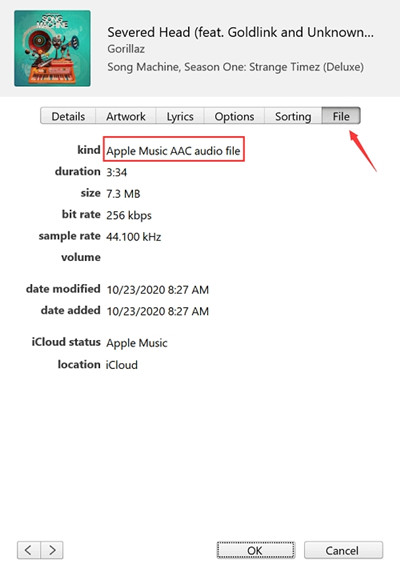
Q2 : Restrictions d'utilisation courantes d'Apple Music sans suppression de DRM ?
- Limiter la compatibilité des appareils (ou des lecteurs multimédias) : seuls les appareils que vous avez autorisés à utiliser votre compte iTunes sont autorisés à utiliser le service.
- Limiter le nombre d'appareils sur lesquels vous pouvez utiliser Apple Music : vous êtes limité à l'utilisation du service sur un maximum de dix appareils (pas plus de cinq ordinateurs).
- Limiter l'utilisation sur plusieurs appareils à la fois : vous êtes limité à diffuser de la musique sur un seul appareil à la fois.
- Limiter la possibilité de convertir des fichiers vers d'autres formats : les chansons sont enregistrées en tant que fichiers audio Apple Music AAC avec DRM.
- Limiter la convivialité : vous ne pouvez pas modifier ou remixer les pistes.
- Limite la conservation du contenu acheté : l'intégralité de votre bibliothèque de chansons disparaîtra à jamais si vous annulez l'abonnement payant.
Q3 : La suppression des DRM d'Apple Music est-elle légale ?
La suppression des DRM est en fait considérée comme illégale dans certains pays, comme les États-Unis, le Canada, le Japon, etc. Mais il existe une exception appelée Fair Use, qui est un concept développé par la loi anglo-américaine, ce qui rend raisonnable pour les consommateurs de créer une copie de leur matériel acheté légalement pour un usage personnel.
Si vous êtes abonné à Apple Music, il est légal pour vous de supprimer les DRM et d'enregistrer les chansons sur vos appareils personnels pour votre plaisir, tant que vous ne partagez pas les chansons extraites avec d'autres personnes. Dans une telle situation, il est peu probable que vous soyez accusé d'avoir enfreint le droit d'auteur du créateur de contenu. Vous exercez simplement vos pleins droits légaux d'utilisation équitable.
Par conséquent, pour tirer le meilleur parti de votre Apple Music, vous devez recourir à certains outils professionnels de suppression Apple Music DRM.
Tableau comparatif et conclusion
| Méthode |
Gratuit |
Complexité |
Qualité |
Vitesse |
Stabilité (2025) |
Plateforme |
Risques légaux |
Pour qui |
| Convertisseur spécialisé (TuneFab) |
Essai gratuit |
Faible |
Élevée (selon réglages) |
Rapide |
Élevée |
Win / macOS |
Usage personnel uniquement |
Volumes importants / usage régulier |
| Via GitHub (outil open-source) |
Oui |
Élevée |
Variable / imprévisible |
Variable |
Faible |
Variable (scripts/environnements) |
Risque de non-conformité (usage personnel) |
Profils techniques |
| iTunes Match |
Non (abonnement) |
Moyenne |
AAC 256 kb/s (sans DRM) |
Moyenne à rapide |
Élevée |
Win / macOS |
Faibles (usage personnel) |
Utilisateurs avec bibliothèque locale |
| Graver sur un CD |
Non (achats + support) |
Faible |
Variable (ré-encodage possible) |
Moyenne (temps de gravure) |
Élevée |
Win / macOS |
Faibles (achats iTunes sans DRM) |
Lecture sur platines CD |
| Requiem 4.1 |
Oui |
Élevée |
Imprévisible |
Imprévisible |
Très faible |
Anciennes versions (iTunes 10.7) |
Risque élevé / non conforme |
Non recommandé |
| Enregistreur (en temps réel) |
Oui (outils gratuits possibles) |
Moyenne |
Variable (possible perte) |
Lent (temps réel) |
Moyenne |
Win / macOS |
À évaluer selon l’usage |
Occasionnels, extraits courts |
En résumé, afin de supprimer DRM des chansons payantes et convertir les fichier AAC en MP3, vous devez en fait parcourir une conversion des formats. Cela pourrait réaliser avec l'engagement d'un logiciel tiers professionnel comme TuneFab Apple Music Converter ou d'un outil en ligne. Pourtant, la première solution reste sans doute le meilleur moyen pour assurer le succès de conversion et pour éviter le gaspillage du temps. Venez profiter d'un service gratuit avec la version d'essai maintenant !
4.3 / 5 (basée sur 72 notes)
All-in-One Music Converter Téléchargez toute la musique en streaming hors ligne
Convertisseur SoundCloud Téléchargez SoundCloud Music en MP3
Spotify Music Converter Convertir les chansons Spotify Ogg en MP3
 Amazon Music Converter
Télécharger Amazon Music
Prime/Illimité/HD
Amazon Music Converter
Télécharger Amazon Music
Prime/Illimité/HD
Apple Music Converter Convertir Apple Music en MP3
YouTube Music Converter Téléchargez YouTube Music en MP3
Deezer Music Converter Convertir les listes de lecture Deezer en MP3
Audible Converter Convertir Audible AA/AAX protégé en MP3





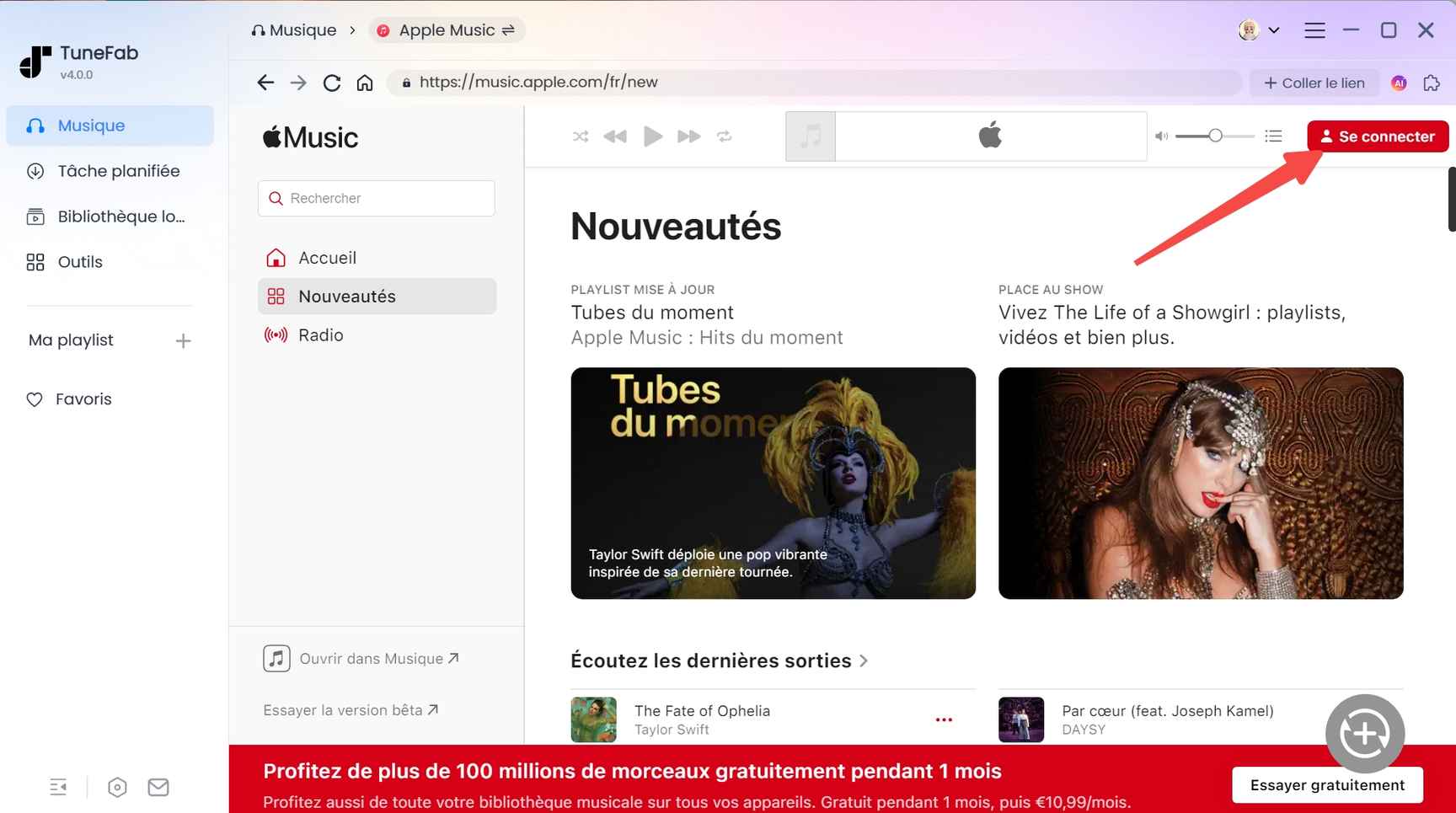
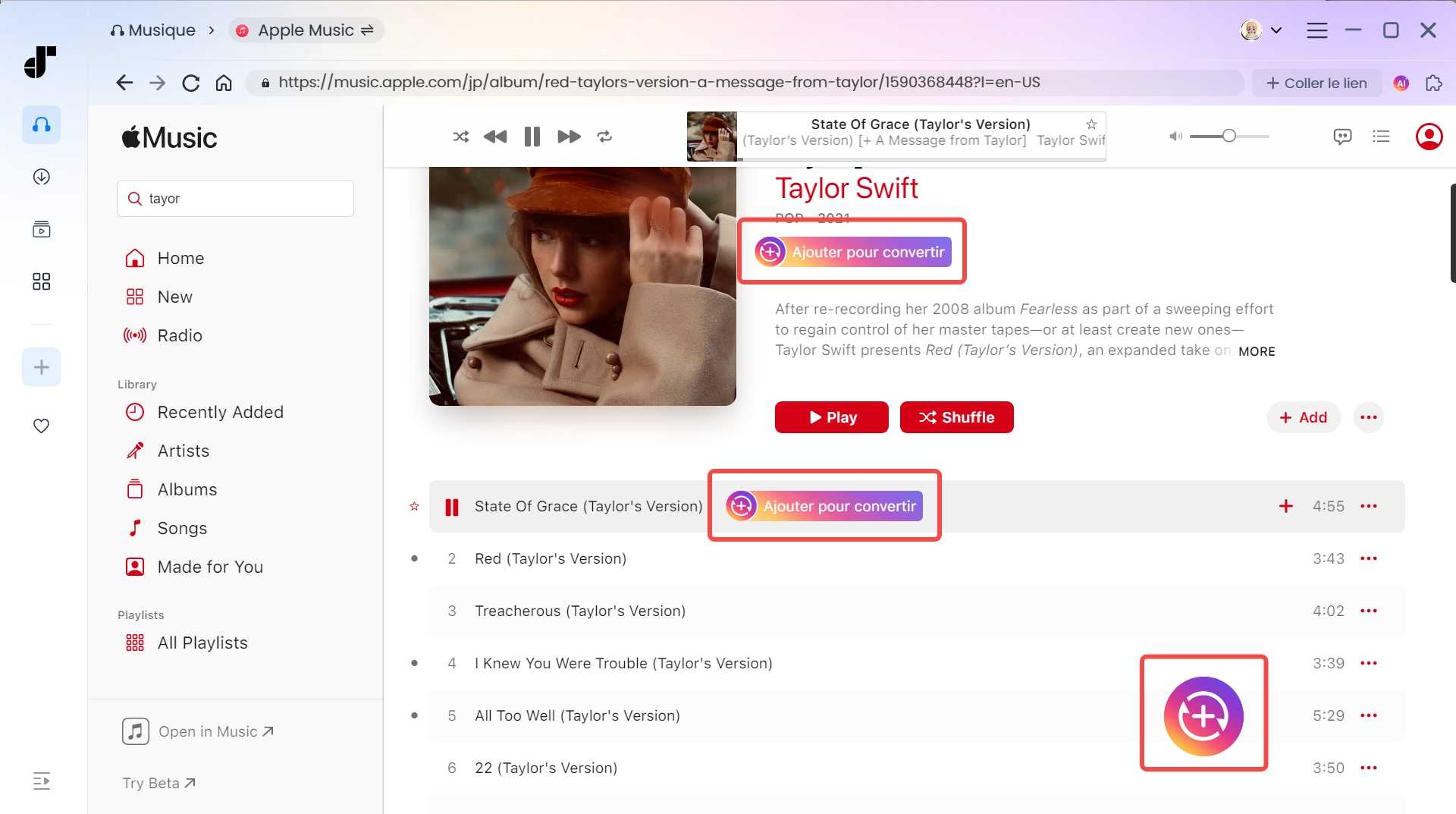


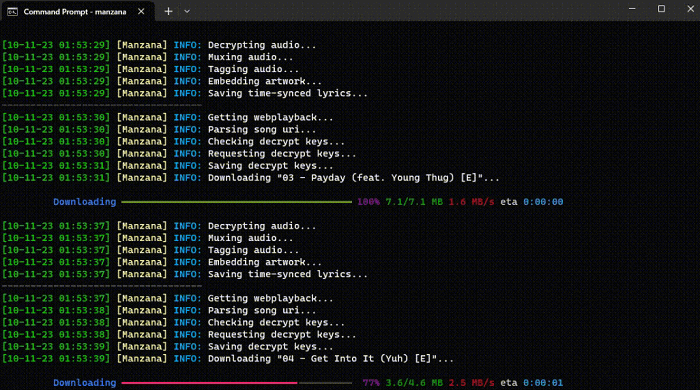

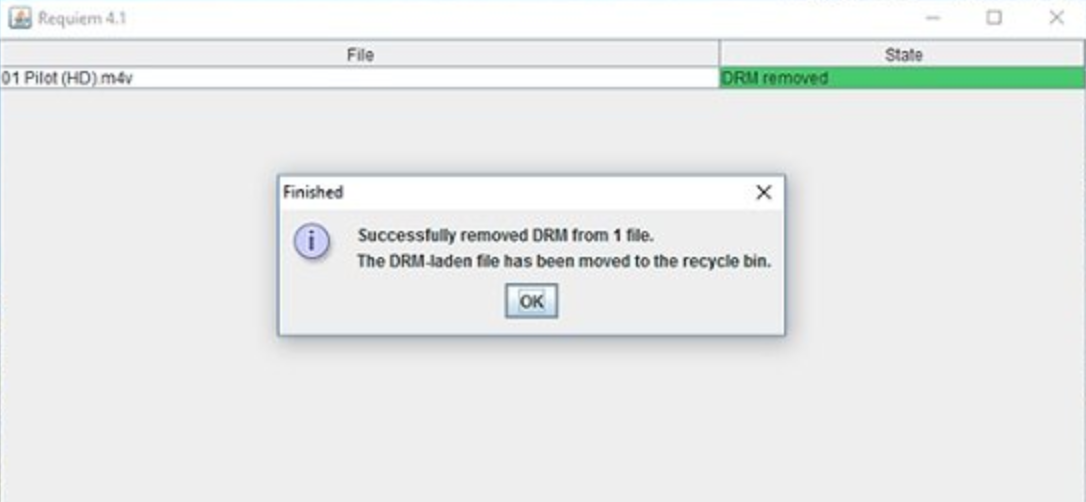
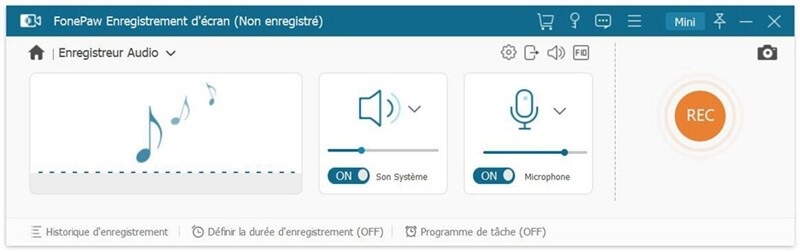
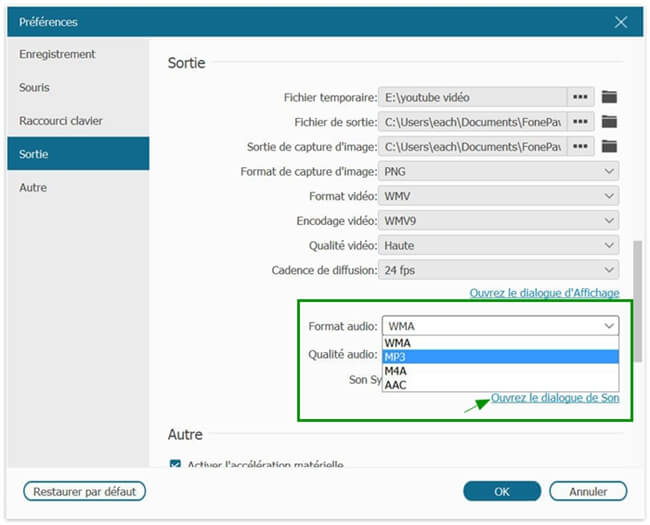
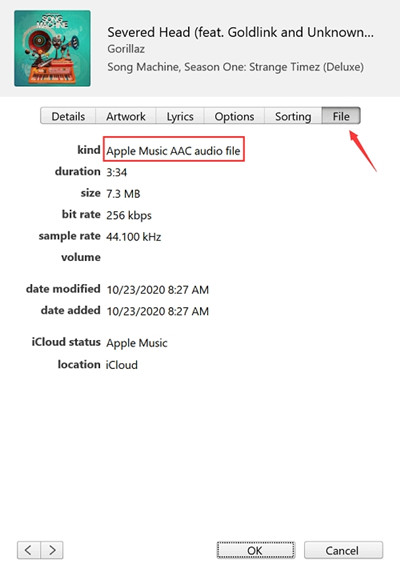






Commentaires(0)